Apakah kamu ingin tahu bagaimana cara menghubungkan Oculus Quest 2 ke Steam? Jika iya, kamu perlu menyimak artikel ini sampai tuntas!
Hal utama yang perlu kamu miliki sebelum menghubungkan Oculus Quest 2 ke Steam adalah kamu harus memiliki komputer dengan OS Windows dan Wi-Fi yang bagus.
Setelah kedua hal tersebut terpenuhi, maka kamu bisa untuk mengunduh aplikasi Oculus dan SteamVR.
Diamonds MLBB Termurah!


 RudyStorez
RudyStorez

 TopMur
TopMur

 RudyStorez
RudyStorez

 RudyStorez
RudyStorez

 RudyStorez
RudyStorez

 TopMur
TopMur

 BANGJEFF
BANGJEFF

 TopMur
TopMur

 TopMur
TopMur

 RudyStorez
RudyStorezNah, untuk mengetahui cara lebih lengkap menghubungkan Oculus Quest 2 ke Steam, yuk simak pembahasan berikut ini!
Baca juga: 10 Game Oculus Gratis Terbaik 2024
Persiapan Sebelum Menghubungkan Oculus Quest 2 ke Steam
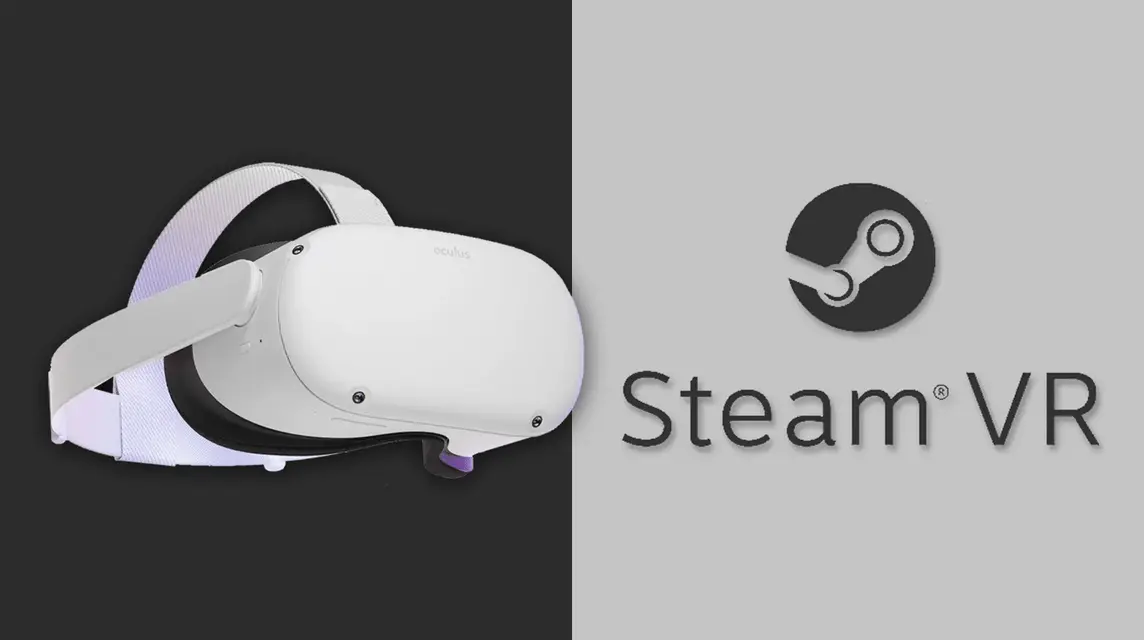
Ada beberapa persiapan yang harus kamu lakukan sebelum menghubungkan Oculus dan Steam:
Pastikan Komputer Kamu Memenuhi Syarat
Untuk bisa memainkan game Steam di Oculus Quest 2 dengan lancar, sistem dan Wi-Fi kamu harus memenuhi persyaratan minimum berikut ini:
- Sistem Operasi : Windows 10 atau 11. Sistem ini tidak akan berfungsi di MacOS.
- Prosesor : Intel i5-4590 atau lebih tinggi atau AMD Ryzen 5 1500X atau lebih tinggi.
- Grafik : NVIDIA GTX dan AMD 400 ke atas
- Memori : RAM 8GB atau lebih tinggi
- Internet : Koneksi Wi-Fi atau Ethernet 5 GHZ
Mengunduh Aplikasi Oculus di Komputer
Kamu bisa mengunduh aplikasi Oculus di situs resminya. Aplikasi ini dibutuhkan untuk menghubungkan Oculus ke komputer kamu.
Unduh SteamVR
Untuk mengunduh SteamVR kamu bisa menemukannya di perpustakaan Steam dengan cara search “SteamVR” dan unduh ke komputer kamu.
Baca juga: Game Oculus Quest 2 Terbaik di 2024
Cara Menghubungkan Oculus Quest 2 ke Steam Menggunakan Koneksi Wireless

Untuk menggunakan cara koneksi wireless, kamu bisa mengikuti langkah berikut:
- Di PC, buka aplikasi Oculus.
- Hubungkan Oculus ke Wi-Fi.Untuk pengalaman terbaik, router harus berada di ruangan yang sama dengan Oculus dan setidaknya 1 meter dari permukaan tanah. Untuk menyambung ke Wi-Fi, lakukan hal berikut:
- Klik tombol oval menyamping di sebelah kanan Pengontrol untuk membuka menu
- Arahkan kursor ke jam di sisi kiri
- Pilih Pengaturan Cepat
- Pilih Wi-Fi
- Aktifkan Wi-Fi
- Pilih jaringan dan masukkan kata sandi
- Pilih Hubungkan
- Di Oculus, buka Pengaturan. Dan klik ikon oval menyamping di sebelah kanan Pengontrol sentuh untuk membuka Menu Cepat , lalu klik Pengaturan di sudut kanan atas.
- Aktifkan Tautan Udara yang berada di tab Fitur
- Klik Lanjutan
- Kemudian pilih Oculus Air Link
- Pilih nama komputer yang ingin digunakan
- Lalu konfirmasi
- Pada perangkat Oculus, kamu pilih Desktop
- Maka akan terlihat pilihan SteamVR, kamu bisa mulai untuk meluncurkan, dan sudah berhasil menghubungkan Oculus dan Steam
Baca juga: Cara Menghubungkan Oculus Quest 2 ke PC Paling Mudah
Cara Menghubungkan Oculus Quest 2 ke Steam Menggunakan Koneksi Kabel

Untuk menggunakan cara koneksi kabel, kamu bisa mengikuti langkah berikut:
- Nyalakan dan sambungkan Oculus Quest
- Gunakan USB-C yang lanjang untuk menyambungkan headset ke komputer
- Di PC, luncurkan aplikasi Oculus
- Lalu klik devices
- Kemudian klik add headset
- Kamu pilih opsi menggunakan kabel
- Pasang Oculus Quest 2 dan Desktop komputer kamu akan muncul di headset
- Di Oculus kamu bisa menemukan SteamVR dan luncurkan
- Kamu sudah sudah berhasil menghubungkan Oculus dan Steam
Baca juga: Tanggal Rilis Quest 3, Gadget Kekinian Terbitan META!
Nah, demikianlah cara menghubungkan Oculus ke Steam. Semoga artikel ini bermanfaat untuk kamu yang mencari informasi ini.
Jangan lupa untuk tetap update info terkini mengenai games, teknologi, dan gadget hanya di VCGamers News!
Yuk top up game favoritmu dengan mudah, cepat, aman, dan harga termurah hanya di VCGamers Marketplace!








